win10关于Office_2010SP1安装及激活详细过程
1、步骤一:
打开安装Office_2010安装软件,鼠标双击“setup”运行安装。

2、步骤二:
选择接受条款协议,并点击下一步。

3、步骤三:
选择自定义,并点击立刻安装。
后面会有5-10分钟安装等待时间。
点击关闭,不要点击联网。



4、步骤四:
此刻你打开excel2010,点击"文件"和"帮助"会提示产品没有激活。

5、步骤五:
来到最关键一步,激活。
点开安装文件,单击”激活工具office2010“
这一步一定要关掉防火墙,否则会被拦截。
双击运行这个工具”mini-KMS_Activator_v1.2_Office2010_VL_ENG“


6、步骤六:
按照顺序来,选择第一项标记红色框框的选项,然后输入Y。
按照顺序来,选择第四项标记红色框框的选项,然后输入A。
按照顺序来,选择第二项标记红色框框的选项,提示成功。
点开excel2010表格,点击"文件"和"帮助"会提示产品已经激活。





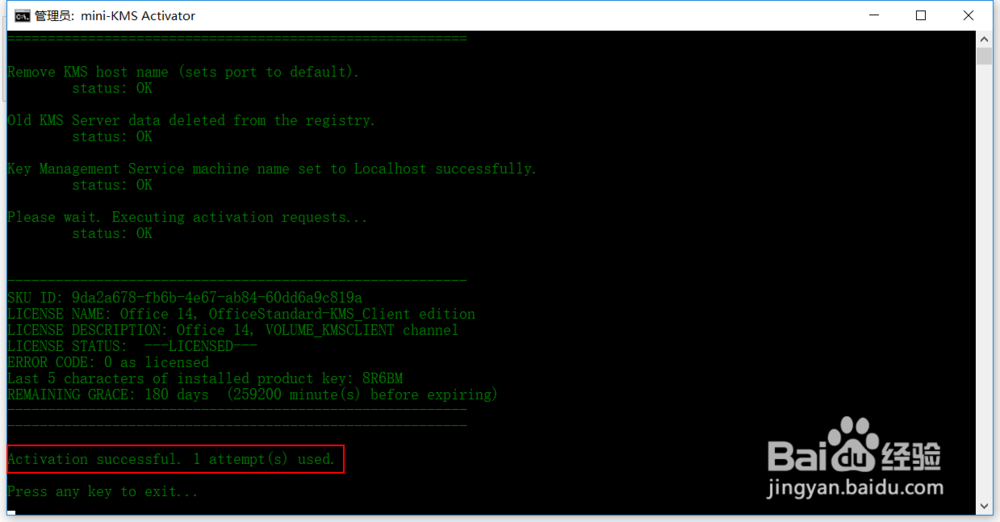

声明:本网站引用、摘录或转载内容仅供网站访问者交流或参考,不代表本站立场,如存在版权或非法内容,请联系站长删除,联系邮箱:site.kefu@qq.com。
阅读量:53
阅读量:25
阅读量:71
阅读量:141
阅读量:46